オンライン ストリーミング プラットフォームからビデオをダウンロードすることは、特にそのようなプラットフォームでホストされるコンテンツが増えるにつれて、ますます人気が高まっています。そのようなプラットフォームの 1 つが Doodstream です。これは、ユーザーにオンラインでビデオをストリーミングして共有する機能を提供するファイル ホスティング サービスです。多くのユーザーは、オフラインで視聴したりアーカイブしたりするために Doodstream からビデオをダウンロードしたいと考えています。幸いなことに、Doodstream リンク経由でビデオをダウンロードするのは、適切なツールがあれば簡単です。この記事では、Doodstream、Doodstream リンクの取得方法、およびそのリンクを使用してビデオをダウンロードする方法について説明します。
1.ドゥードストリームとは何ですか?
Doodstream は、ビデオ共有に特化したオンライン ファイル ホスティング サービスで、ユーザーは Web 上でビデオをアップロード、ストリーミング、共有できます。Doodstream は、コンテンツ クリエーターやストリーマーがメディア ファイルを配信するためによく使用されており、無料ユーザーとプレミアム ユーザーの両方をサポートしています。無料ユーザーには通常、広告が表示され、ダウンロード速度とファイル アクセスにいくつかの制限がありますが、プレミアム ユーザーは広告なしのブラウジング、より高速なダウンロード速度、無制限のストレージを利用できます。
2. Doodstream リンクを取得するには?
Doodstream からビデオをダウンロードする場合、まず必要なのは Doodstream リンクです。Doodstream リンクの取得は比較的簡単で、次の手順で実行できます。
- ダウンロードしたいビデオがホストされている Doodstream ページにアクセスします。
- ビデオを再生するか、読み込みます。ブラウザのアドレス バーの URL に Doodstream リンクが含まれていることに気付くでしょう。この URL をコピーします。
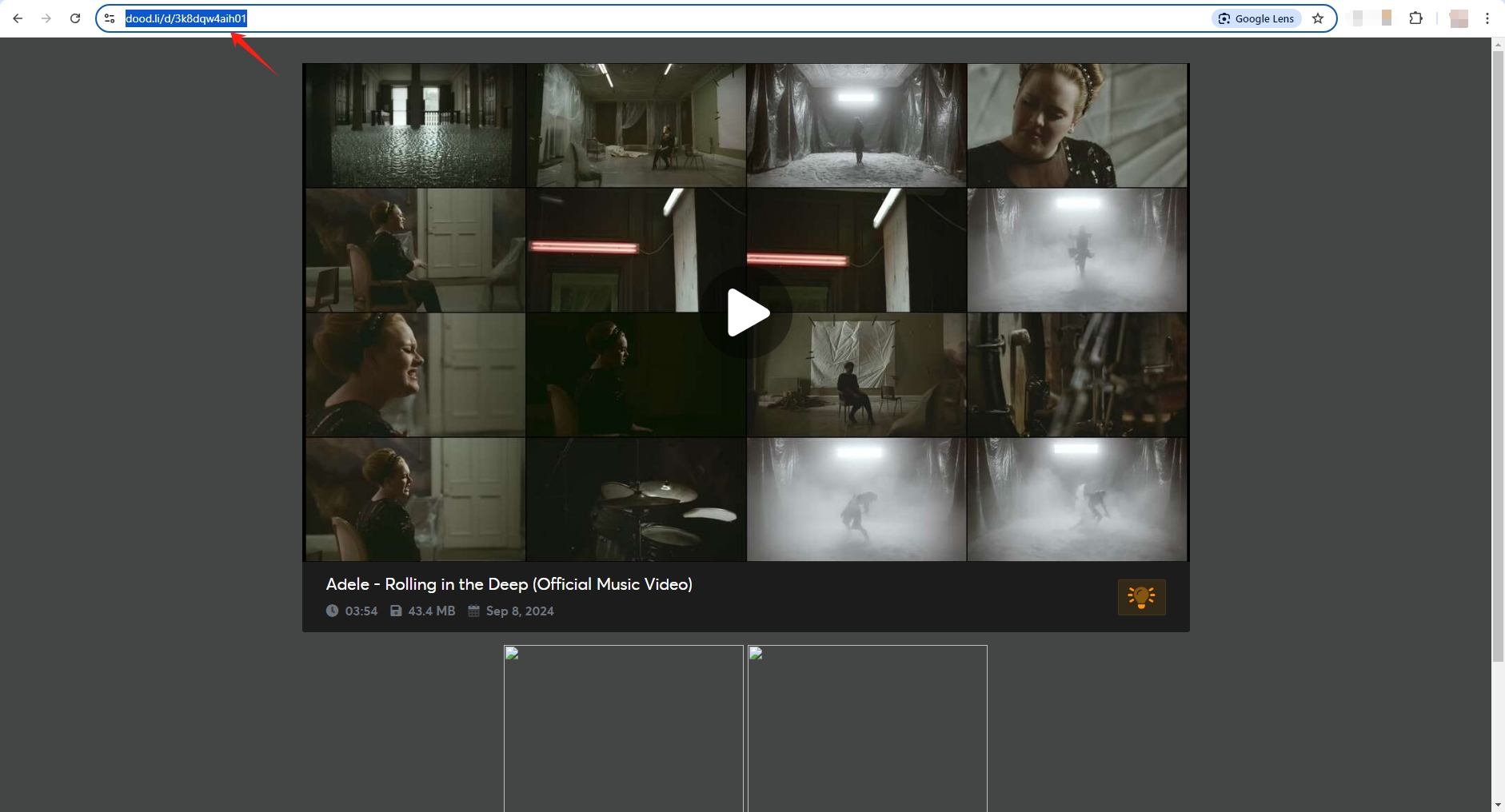
Doodstream ビデオ リンクを入手したら、ビデオのダウンロードに進むことができます。
3. Doodstream からビデオをダウンロードするにはどうすればいいですか?
Doodstream リンクからビデオを直接ダウンロードするには、さまざまな方法があります。以下に、好みに応じて実行できるいくつかのアプローチの概要を示します。
3.1 Doodstream からの直接ダウンロード
Doodstream のダウンロード オプションを使用すると、ビデオ クリップをデバイスに簡単に保存できます。
- Doodstream ビデオ ページを開き、ビデオ フレームの再生ボタンをクリックします。
- 通常、Doodstreamは「 今すぐダウンロード ビデオ プレーヤーの下にある「」ボタンをクリックします。
- このボタンをクリックすると、ビデオがデフォルトの形式でダウンロードされ始めます。
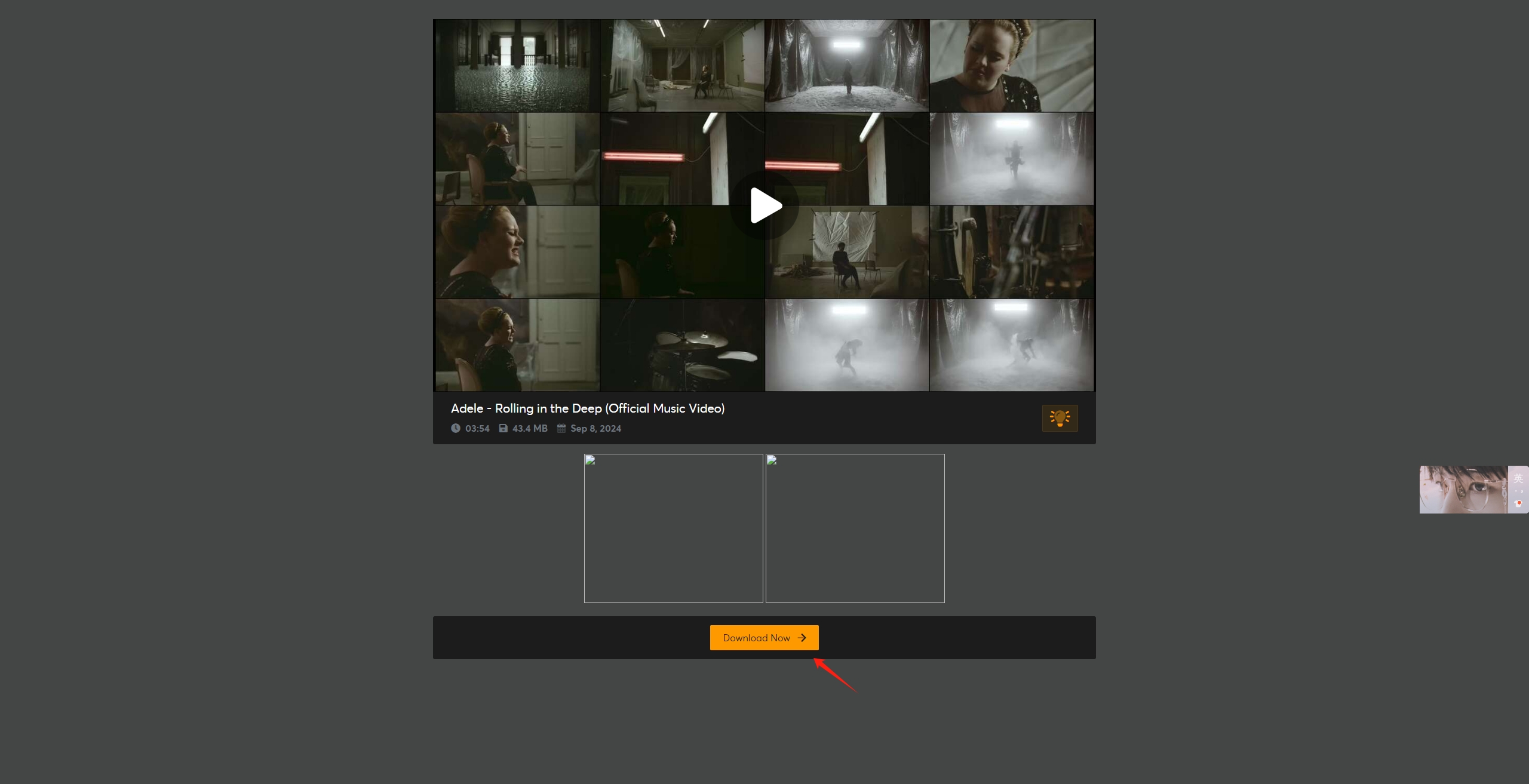
この方法はシンプルですが、ダウンロード速度が遅い、広告が表示されるなど、Doodstream の無料ユーザーに対する制限を受ける可能性があります。
3.2 オンラインダウンローダーの使用
多くのオンライン ビデオ ダウンローダーは Doodstream リンクをサポートしており、次の方法で使用できます。
- 前述の説明に従って、Doodstream リンクをコピーします。
- 次のようなオンラインダウンローダーのウェブサイトにアクセスします。 yt2save.com 、そしてDoodstreamリンクをダウンローダーの入力ボックスに入力し、「 変換する 」。
- さまざまなビデオ品質オプションが表示されるので、希望する形式と解像度を選択してダウンロードを開始します。
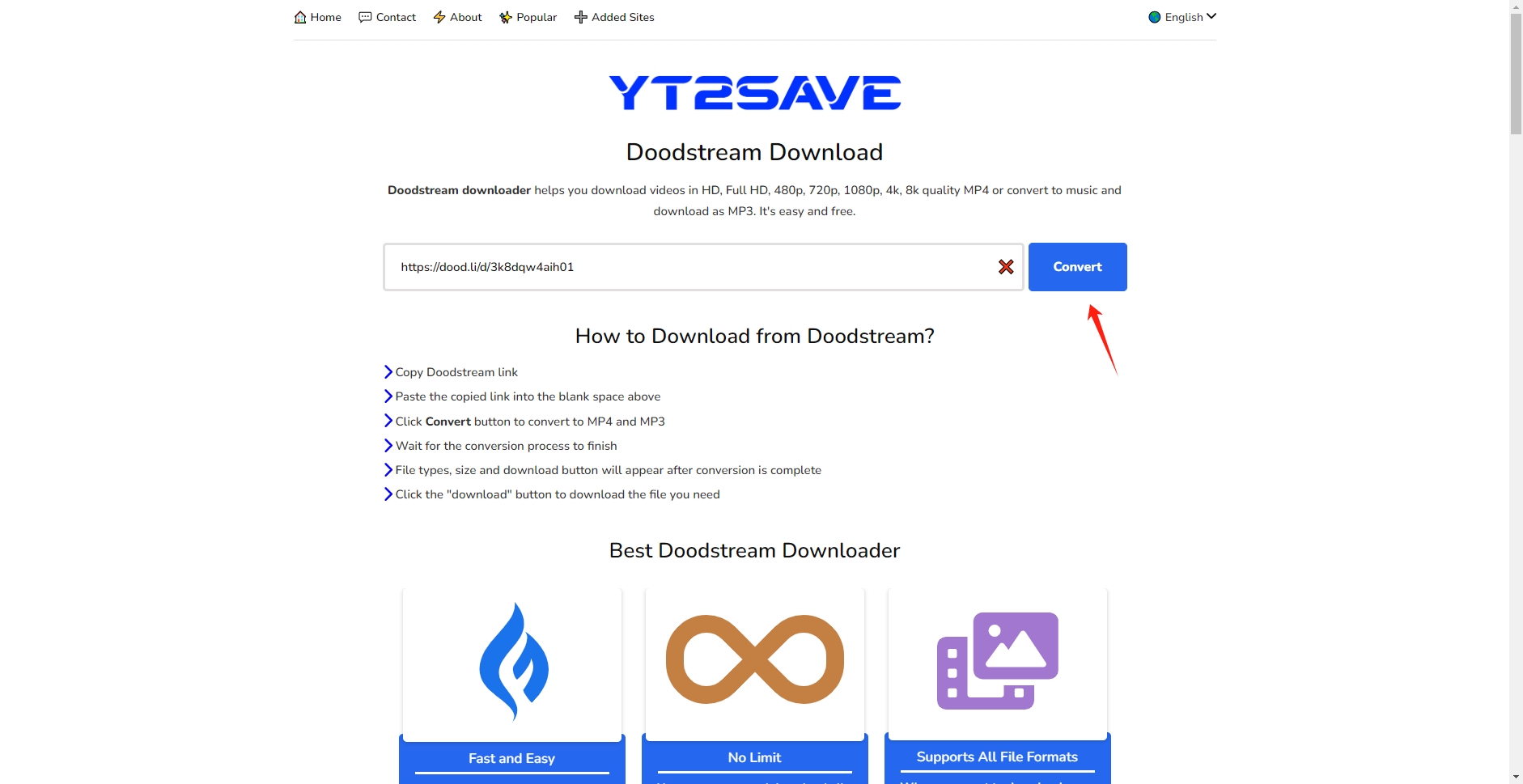
オンライン ダウンローダーを使用する利点は、ソフトウェアをインストールする必要がないことです。ただし、オンライン ダウンローダーには、速度が遅い、品質オプションが低い、ビデオの長さが制限されているなどの制限がある場合があります。
3.3 ブラウザ拡張機能の使用
Doodstream ビデオをダウンロードするもう 1 つのオプションは、ストリーミング サイトからのビデオのダウンロードを容易にする Chrome 拡張機能を使用することです。「Video DownloadHelper」や「Video Downloader Professional」などの拡張機能を使用すると、ほとんどの Web サイトからビデオを直接ダウンロードできます。
- 「 ビデオダウンロードヘルパー Chrome の公式ストアから「 」拡張機能をダウンロードし、ブラウザにインストールします。
- Doodstream ビデオに移動して再生します。
- 「 ビデオダウンロードヘルパー 「」拡張機能はDoodstreamビデオを認識し、ダウンロードのオプションを提供します。
- 拡張機能によって提供されるダウンロード ボタンをクリックし、ビデオの品質を選択して、ビデオを保存します。
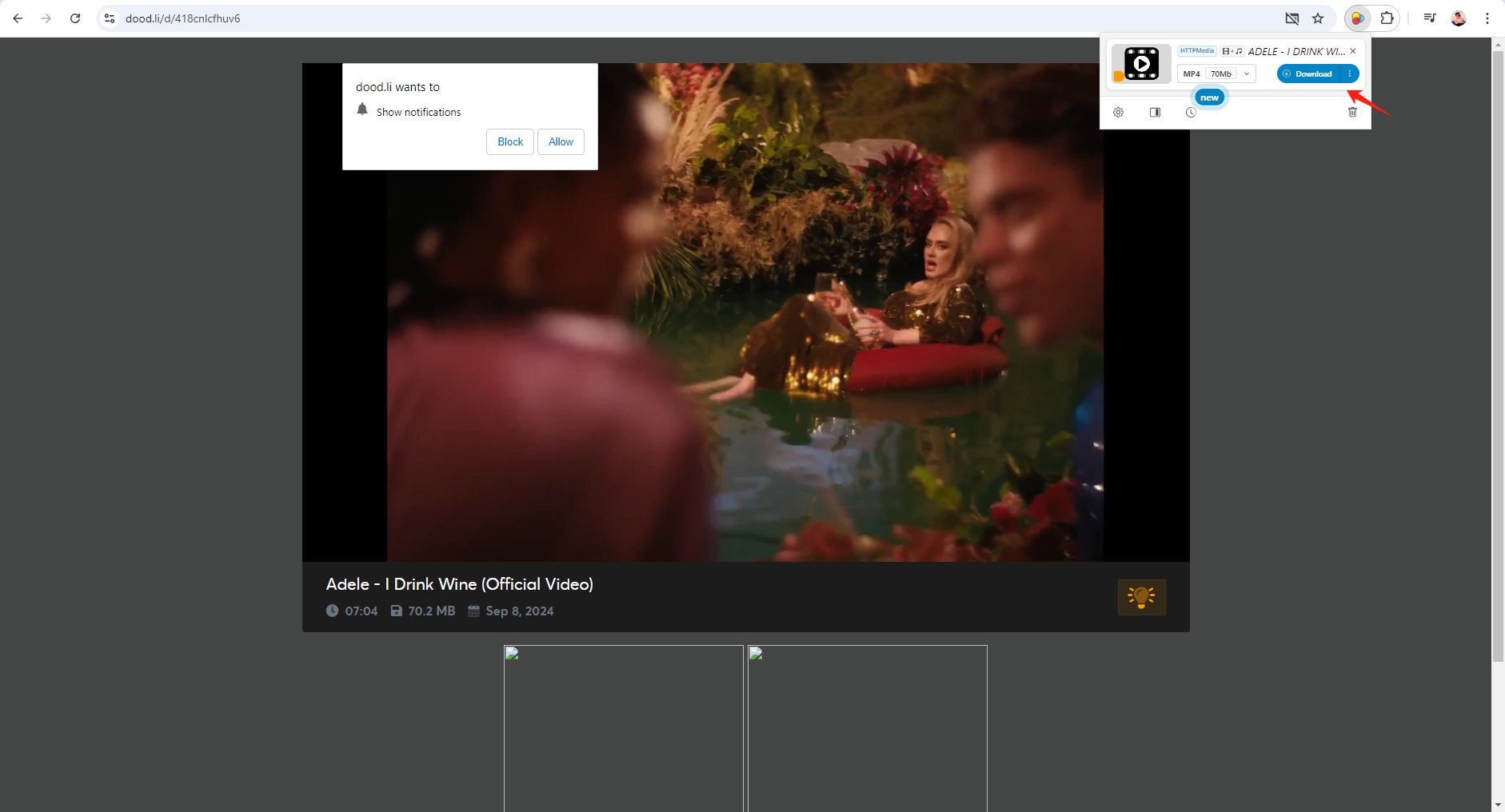
ブラウザ拡張機能は便利で、通常は無料で使用できますが、サポートされるビデオ形式や一度にダウンロードできるビデオの数に制限がある場合があります。
4. Meget Converter による高度なバッチダウンロード
Doodstream から複数のビデオをダウンロードする必要があるユーザーにとって、標準的な方法を使用するのは効率的ではないかもしれません。ここで Meget Converter が役立ちます。 ベリーコンバーター Doodstream を含むさまざまなプラットフォームからビデオをダウンロードおよび変換するために設計された強力なソフトウェア ソリューションです。バッチ ダウンロードをサポートしており、ユーザーは複数のビデオを一度にダウンロードできます。
Meget Converter を使用して Doodstream リンクからビデオをダウンロードする方法は次のとおりです。
ステップ1 : 最新バージョンの Meget Converter をデバイスにダウンロードしてインストールします (Windows と macOS の両方で利用できます)。
ステップ2 : Meget を起動して設定を開き、出力オプションのリストから希望の形式、品質、ダウンロード速度を選択します。

ステップ3 : ビデオの Doodstream リンクを Meget に入力し、ダウンロード アイコンを押すと、Meget は Doodstream ビデオをダウンロード可能なビデオのリストに追加します。
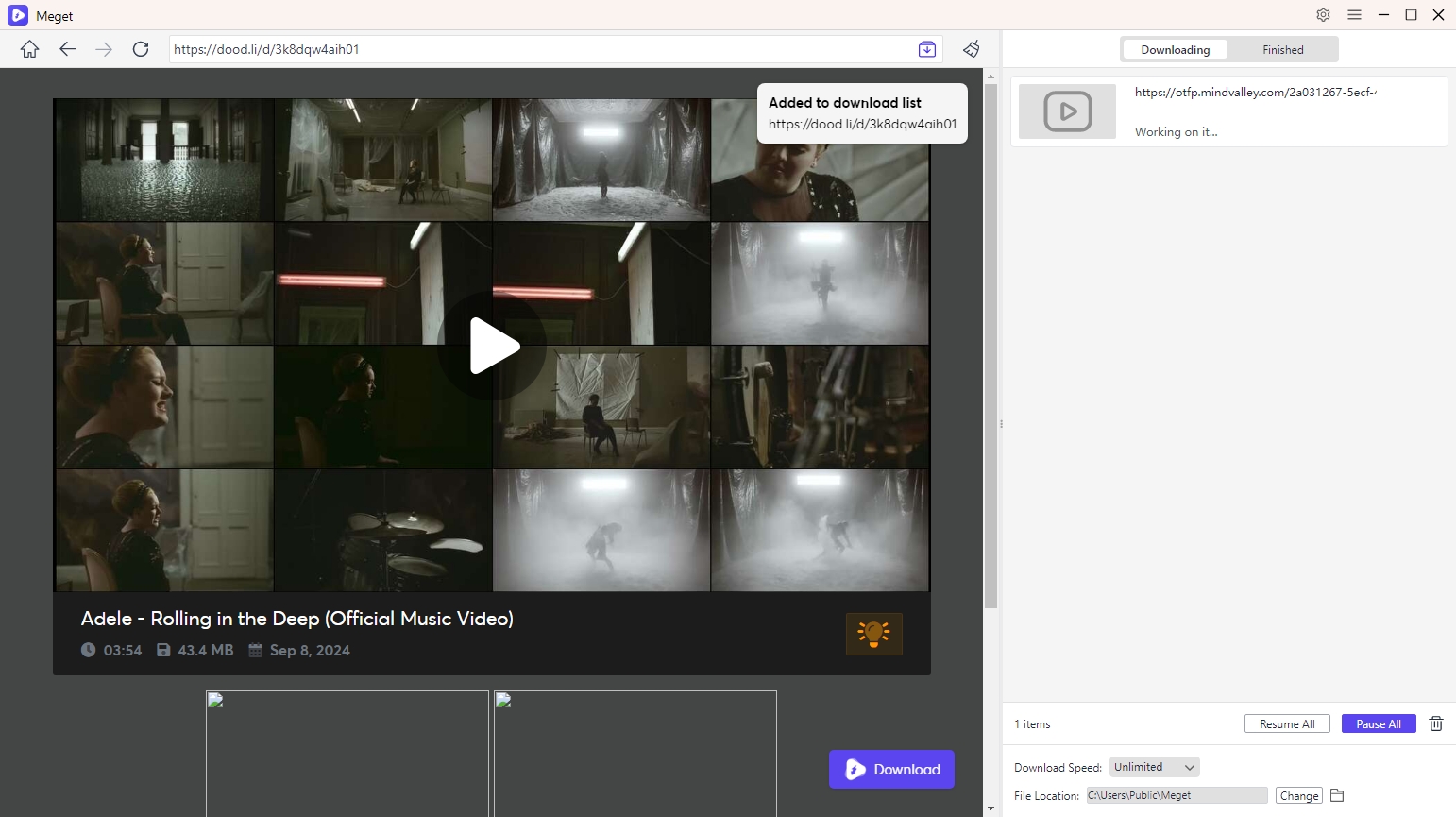
ステップ4 : Meget Converterは追加したすべてのビデオを一度にダウンロードし始めます。ダウンロードが完了すると、ダウンロードしたすべてのDoodstreamビデオが「 終了した ”タブをクリックします。
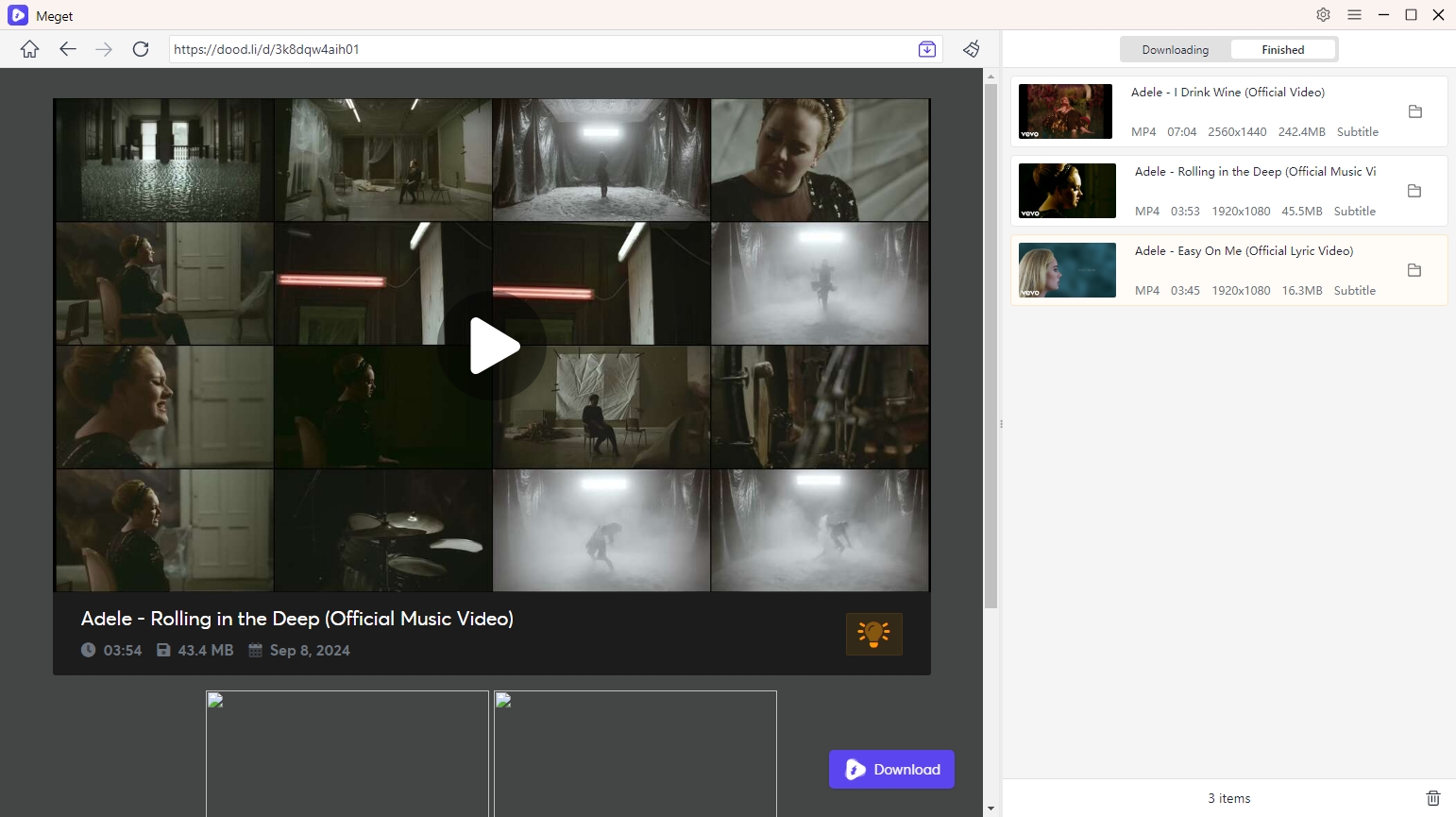
5. 結論
Doodstream からリンク経由で動画をダウンロードするのは、正しい方法を知っていれば簡単です。直接ダウンロードを選択するか、オンライン ダウンローダーを使用するか、ブラウザー拡張機能を好むかにかかわらず、お気に入りの動画をオフラインで視聴する方法はたくさんあります。ただし、バッチ ダウンロードなどの高度な機能を必要とする人には、Meget Converter が理想的なソリューションです。ユーザー フレンドリーなインターフェイス、高速ダウンロード、複数のファイルを一度に処理する機能により、Doodstream や他のプラットフォームから動画を頻繁にダウンロードする人には、このコンバーターがお勧めです。ぜひお試しください。 ベリーコンバーター ビデオのダウンロード体験が向上します。
